
グーグルアナリティクスとコンソールって何?
グーグルアナリティクスとは、グーグルが無料で提供するアクセス解析ツールのことです。
自分のブログに何人の人が訪れ、サイト内でどんな行動をとったのかを確認できます。
自分のブログの質を高めていくためにも、グーグルアナリティクスを設定しておきましょう。
また、サーチコンソールもグーグルが無料で提供している分析ツールです。
自分のブログを見に来る前の行動、例えばどんな検索キーワードで見に来たのかなどを調べることができます。
- グーグルアナリティクスの設定方法
- コンソールの設定方法
グーグルアナリティクスを設定する
では早速始めましょう!
まず、「グーグルアナリティクス」の公式サイトにアクセスします。
※グーグルアカウントが必要ですので、まだ持っていない方はアカウントを作成してください。
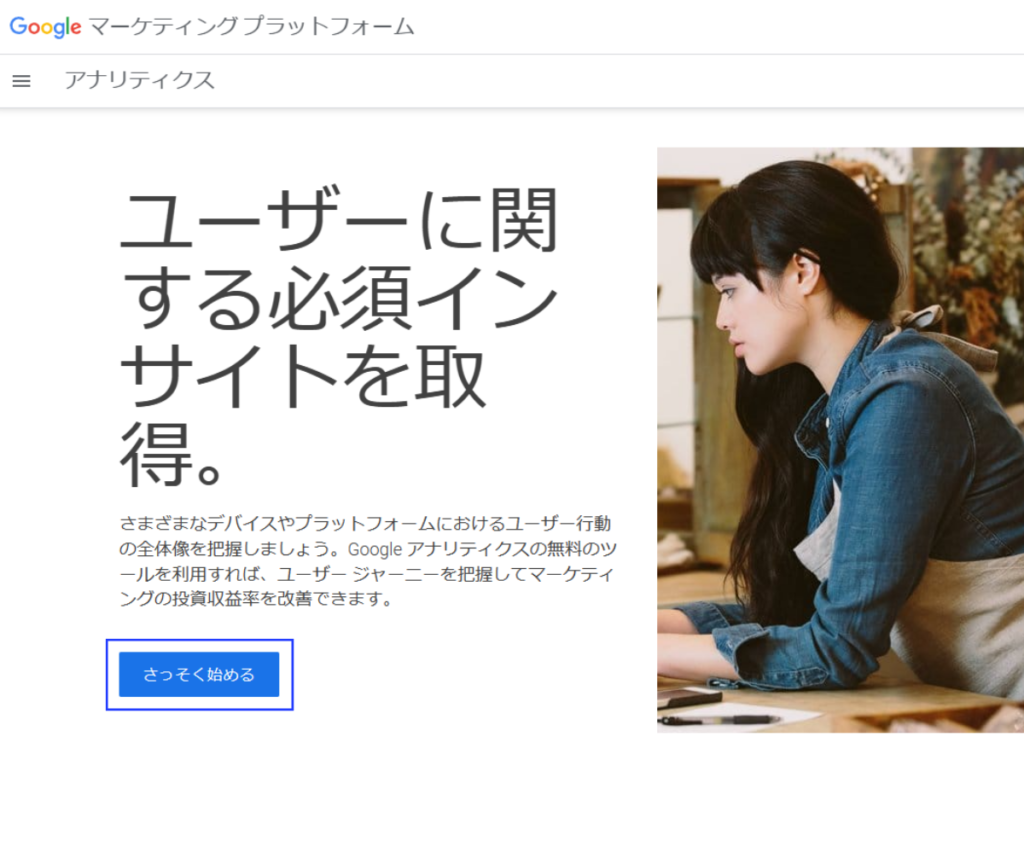
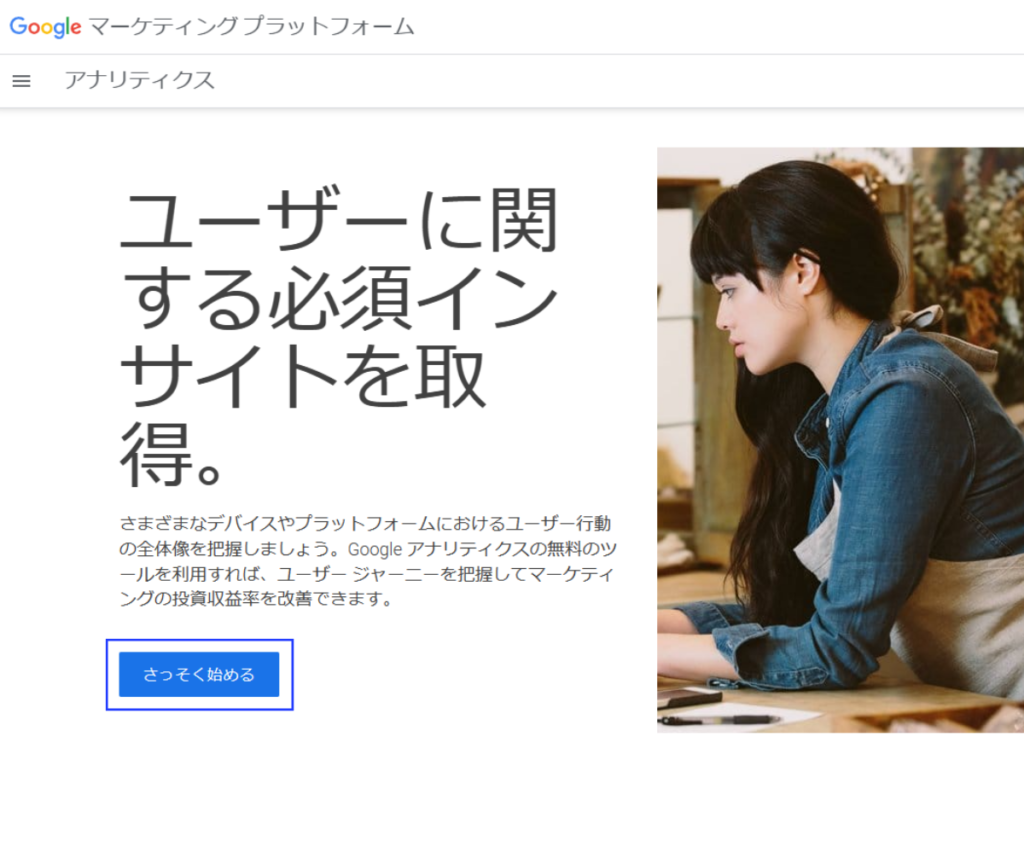
「さっそく始める」をクリック。
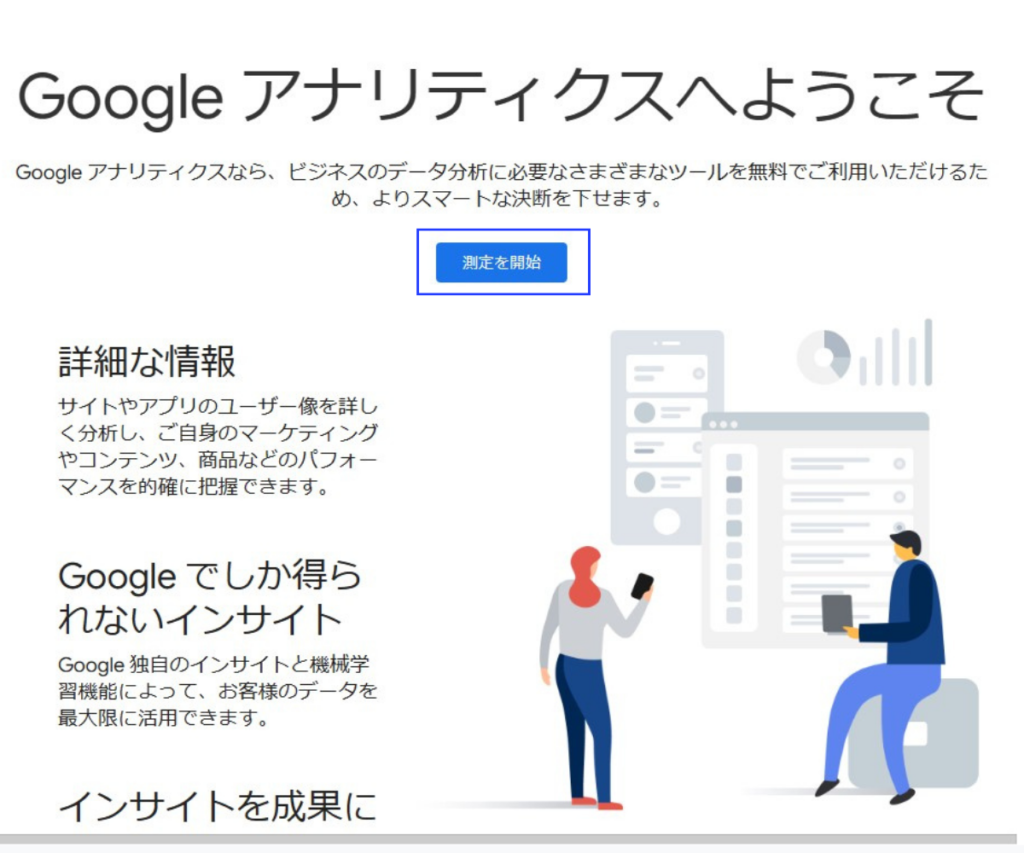
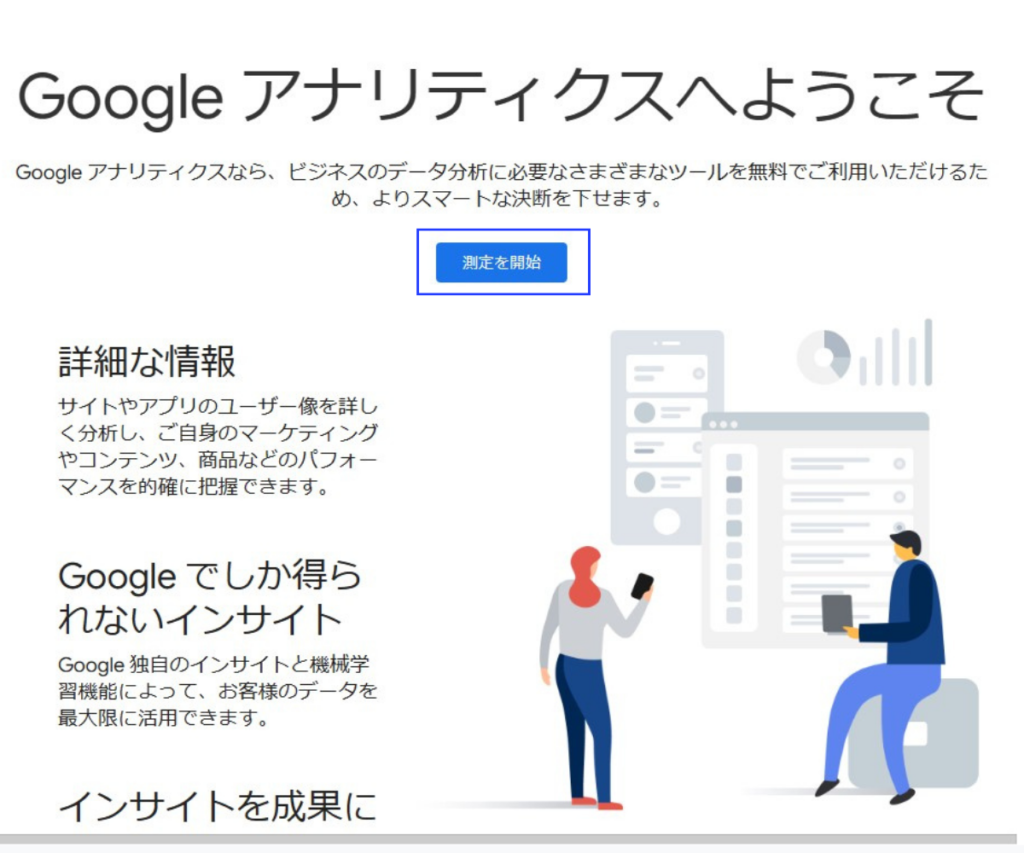
「測定を開始」をクリック。
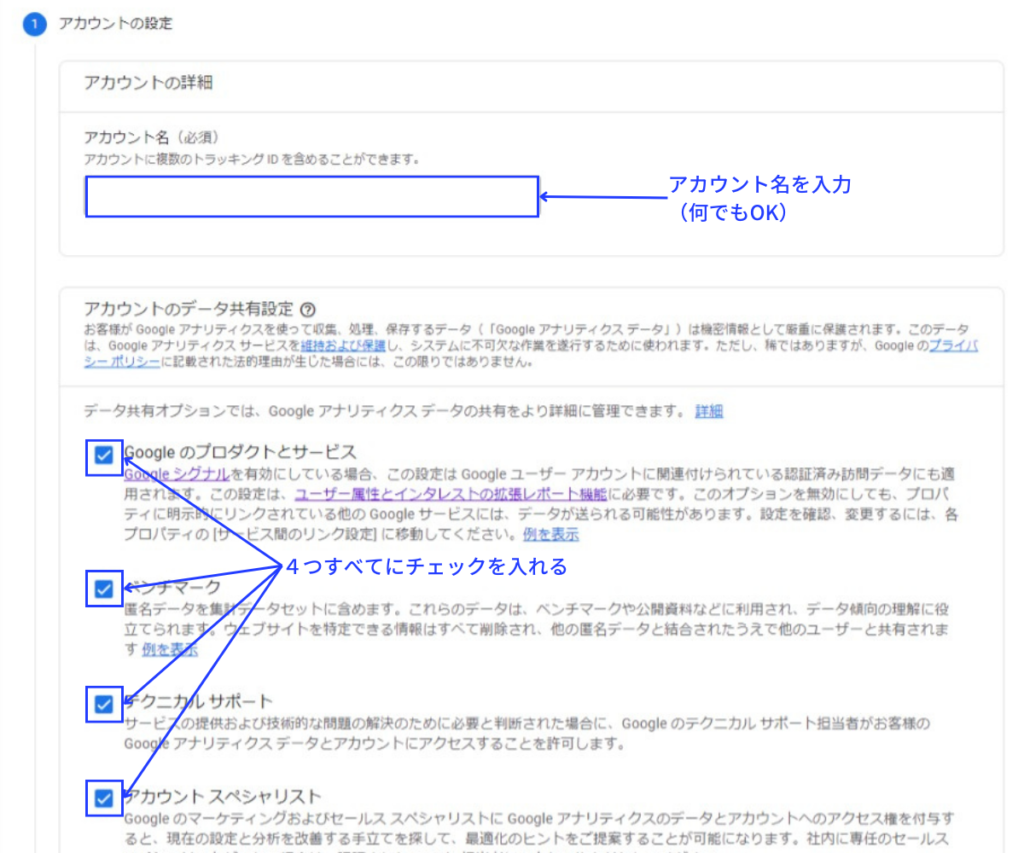
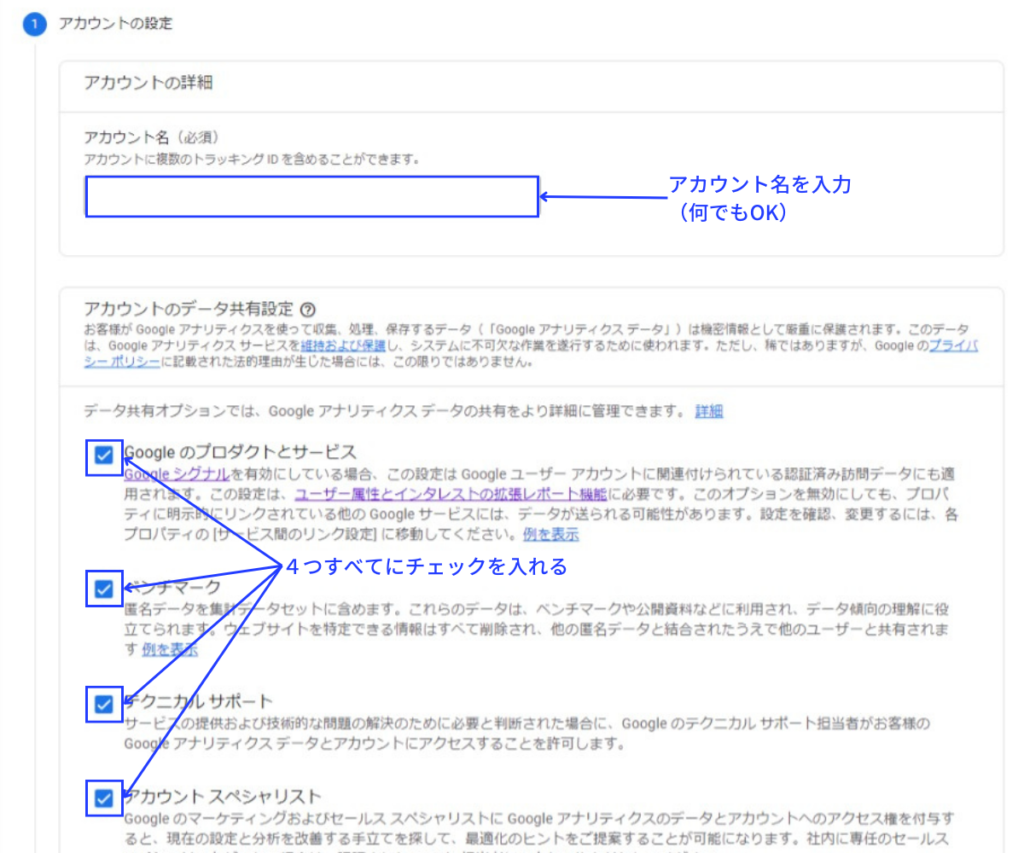
「アカウント名」を入力し、4つの項目すべてにチェックを入れる。
次へをクリック。
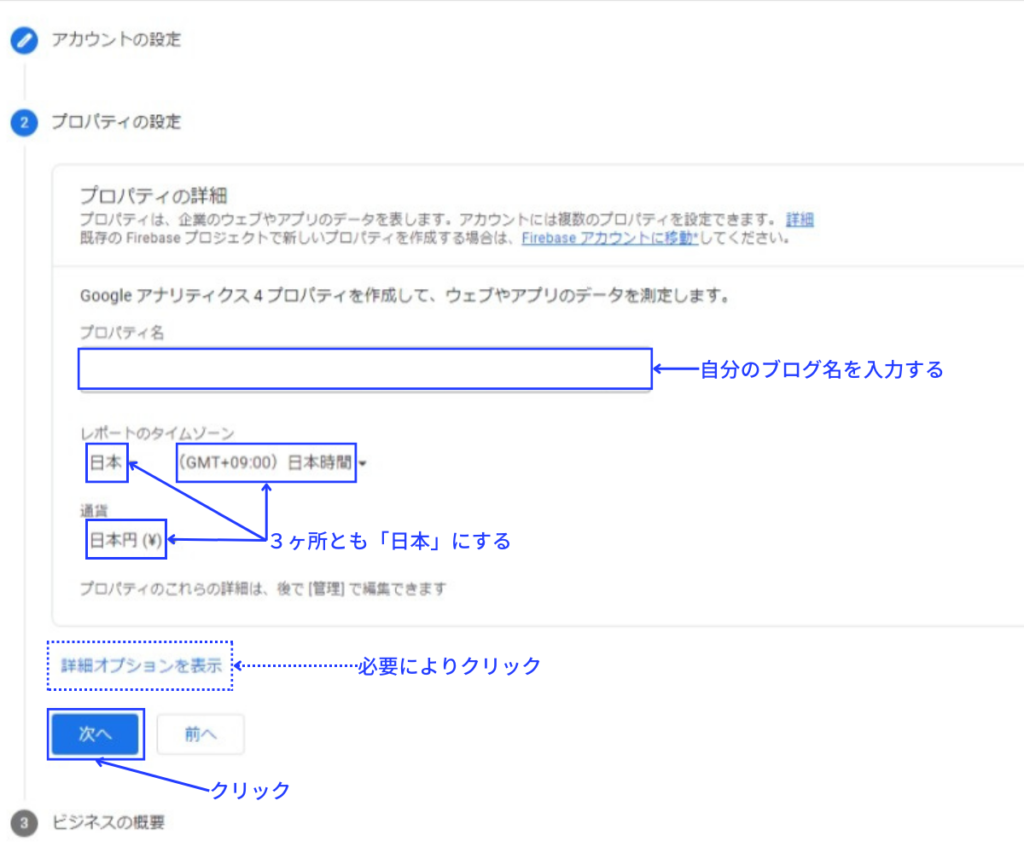
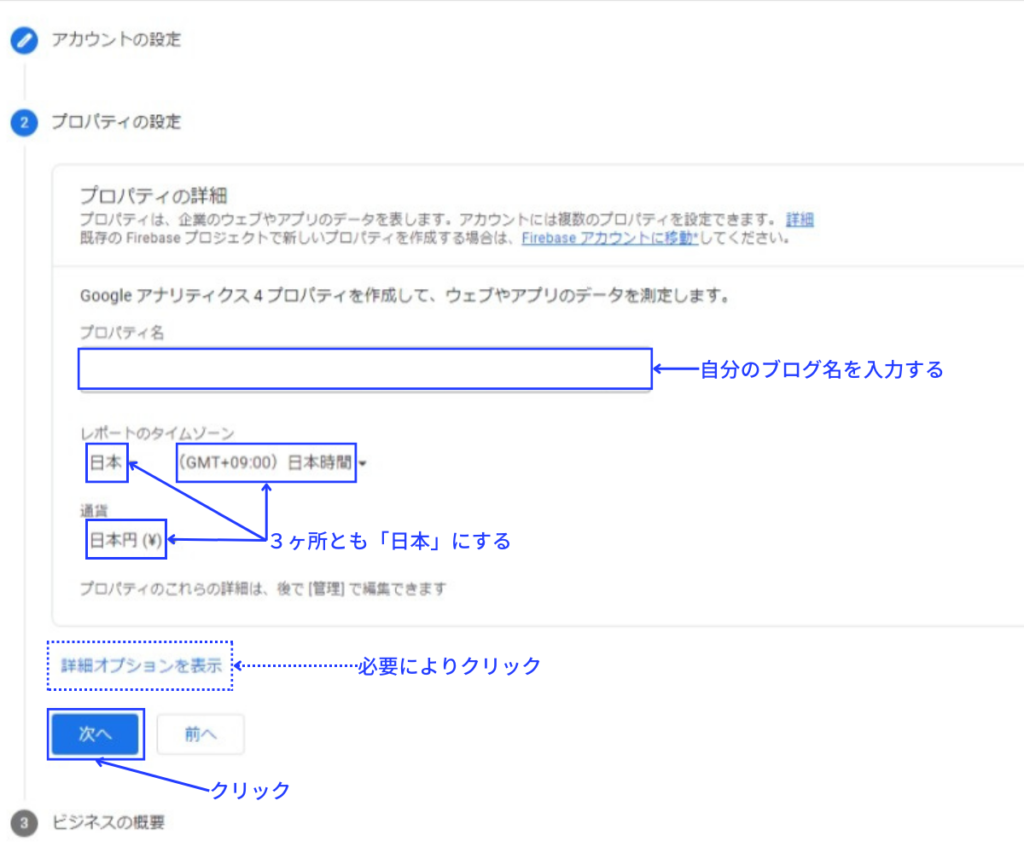
「プロパティ名」に自分のブログのブログ名を入力する。
レポートのタイムゾーンは3ヶ所とも「日本」にする。
※「詳細オプションを表示」の項目について
ユニバーサルアナリティクスという旧アナリティクスを使う場合はこちらか設定します。
ただし、旧アナリティクスは2023年7月1日にサポート終了が決定しているので今からは不要かと思います。
よければ「次へ」をクリック。
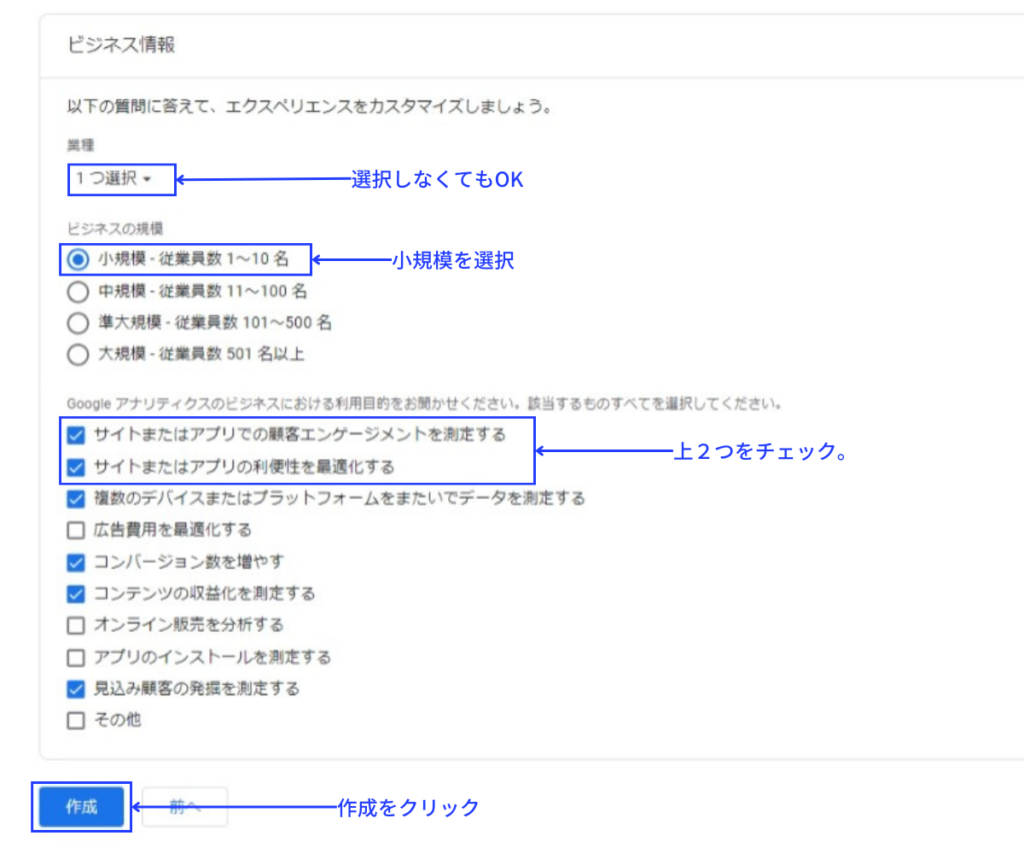
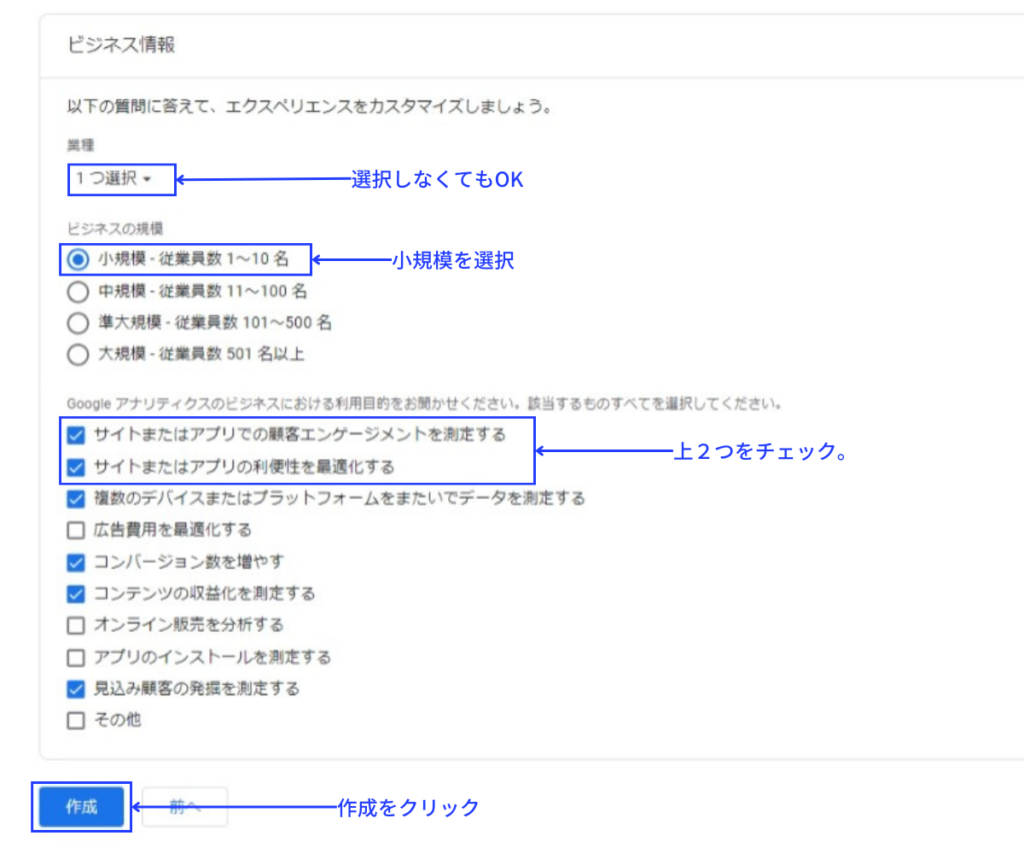
ビジネス情報の入力です。
「業種」については、特に選択しなくても大丈夫です。
「ビジネスの規模」は、「小規模」を選択する。
利用目的欄は、上2つを選択すれば十分です。
※私は利用目的をたくさん選択しましたが特に不具合はありませんでした。自分に合ったものを適当に選択すればOKです。
「作成」をクリック。
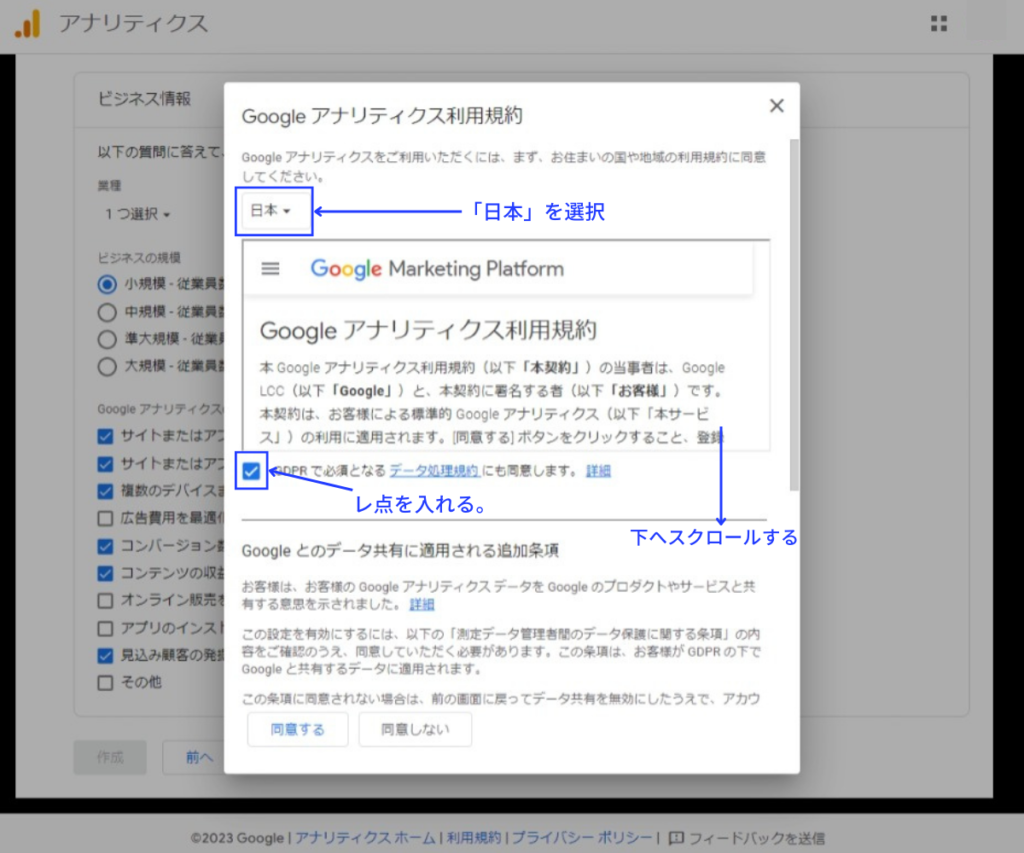
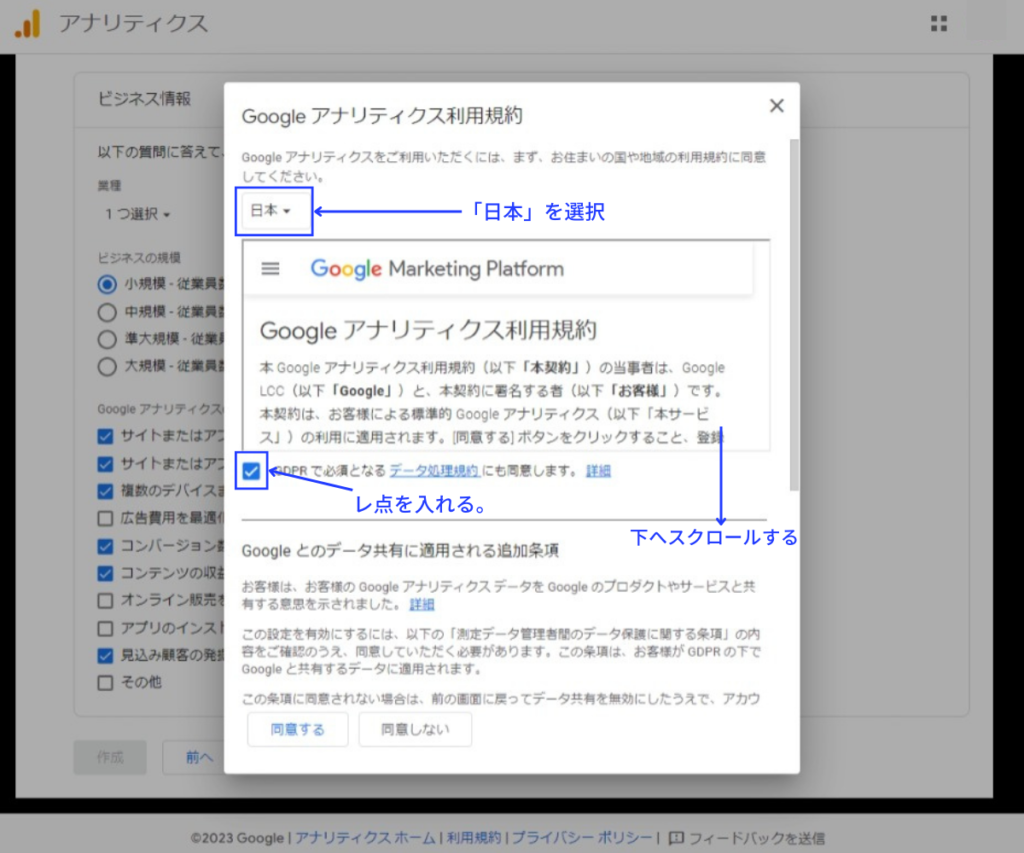
利用規約画面になるので、「日本」を選択し、レ点を入れ、下にスクロールする。
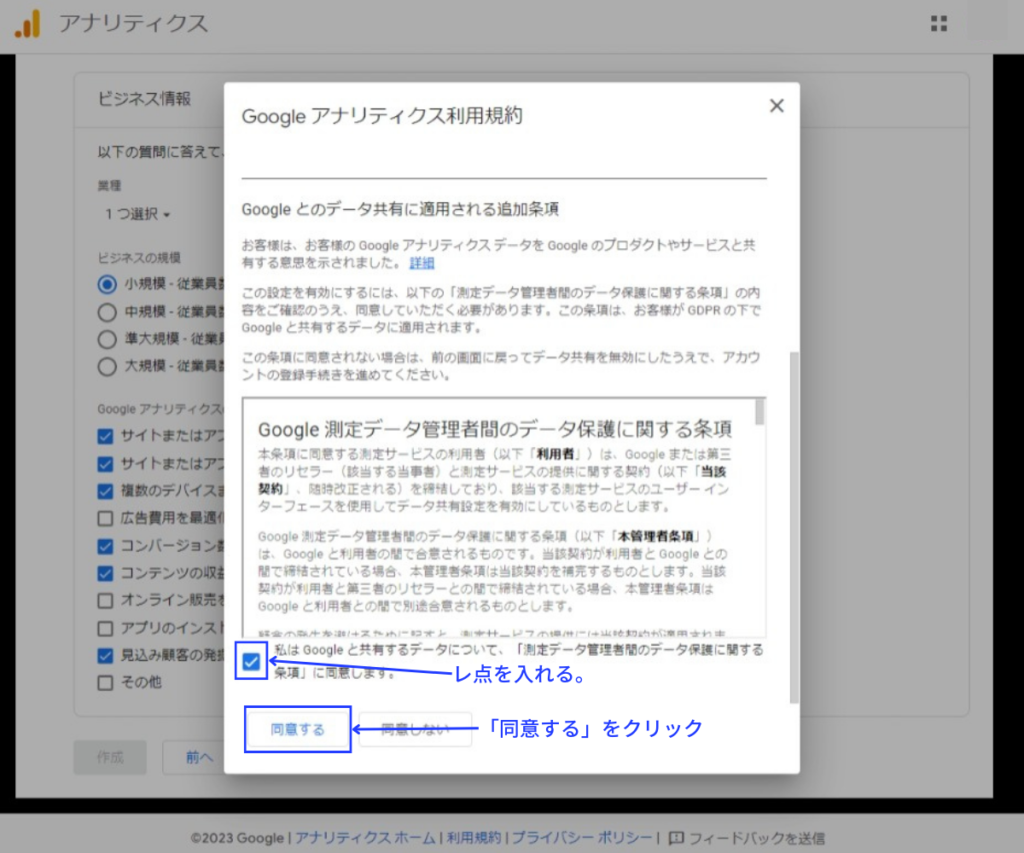
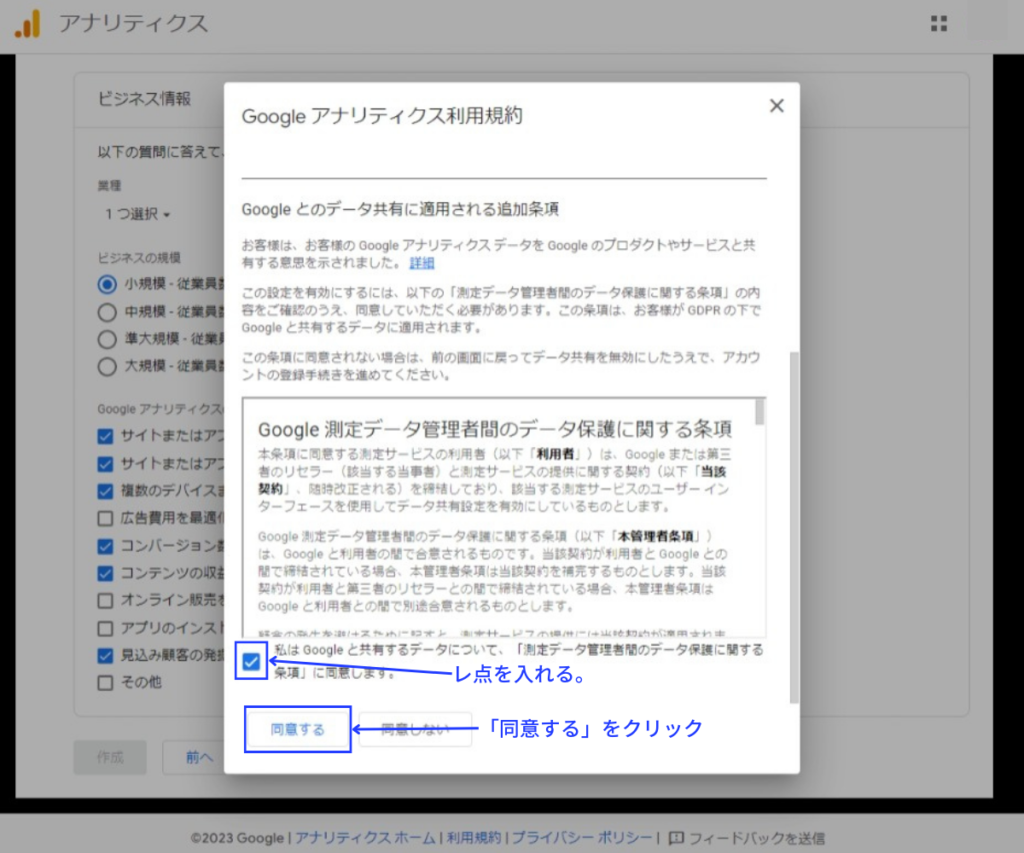
再びレ点を入れ、「同意する」をクリックする。
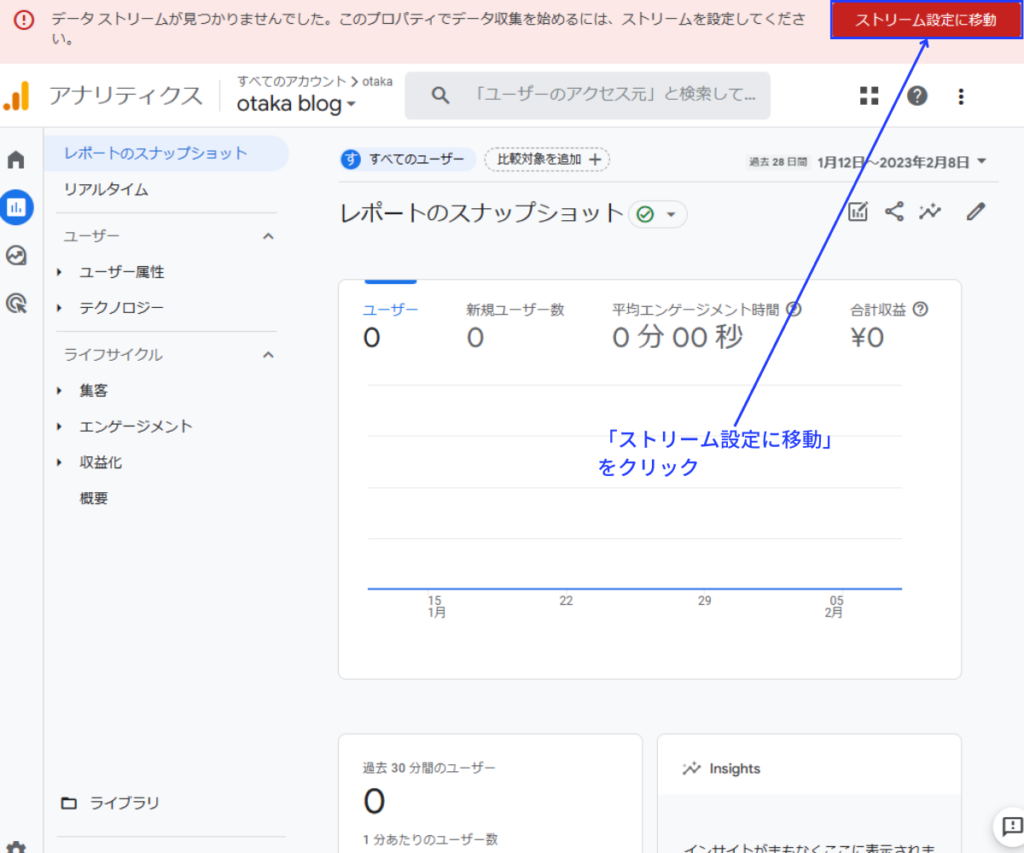
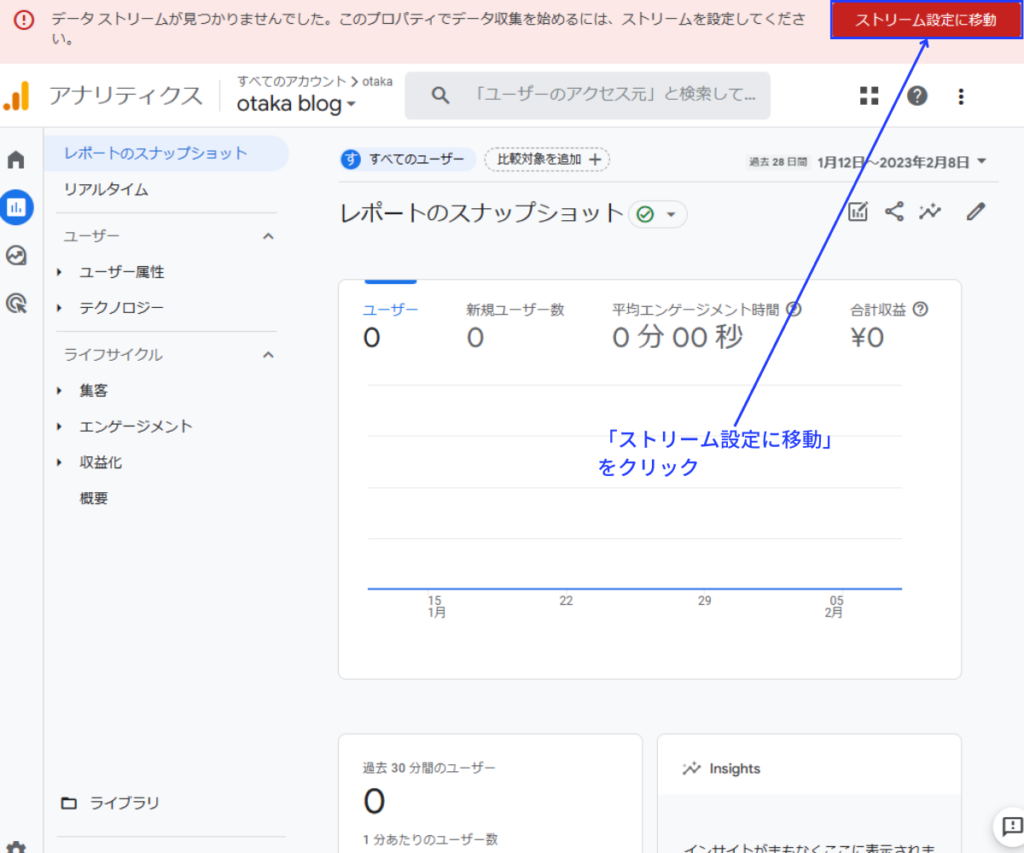
グーグルアナリティクス画面に移りますので、右上の「ストリーム設定に移動」をクリックする。
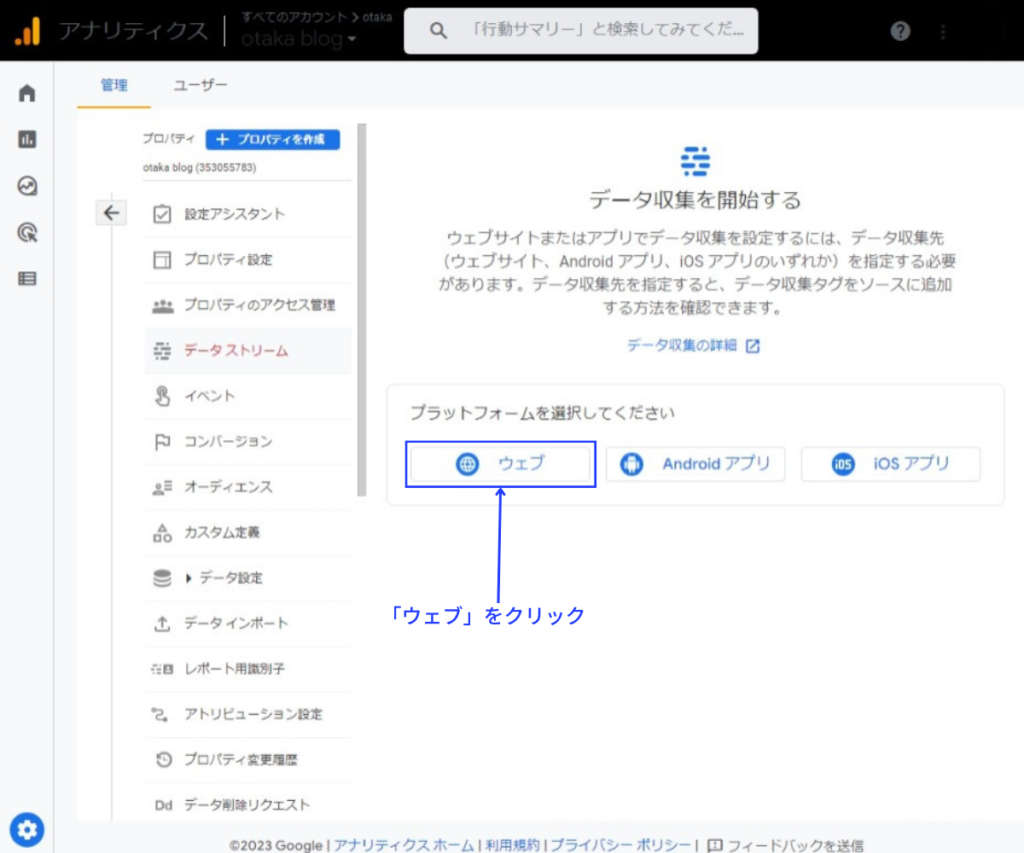
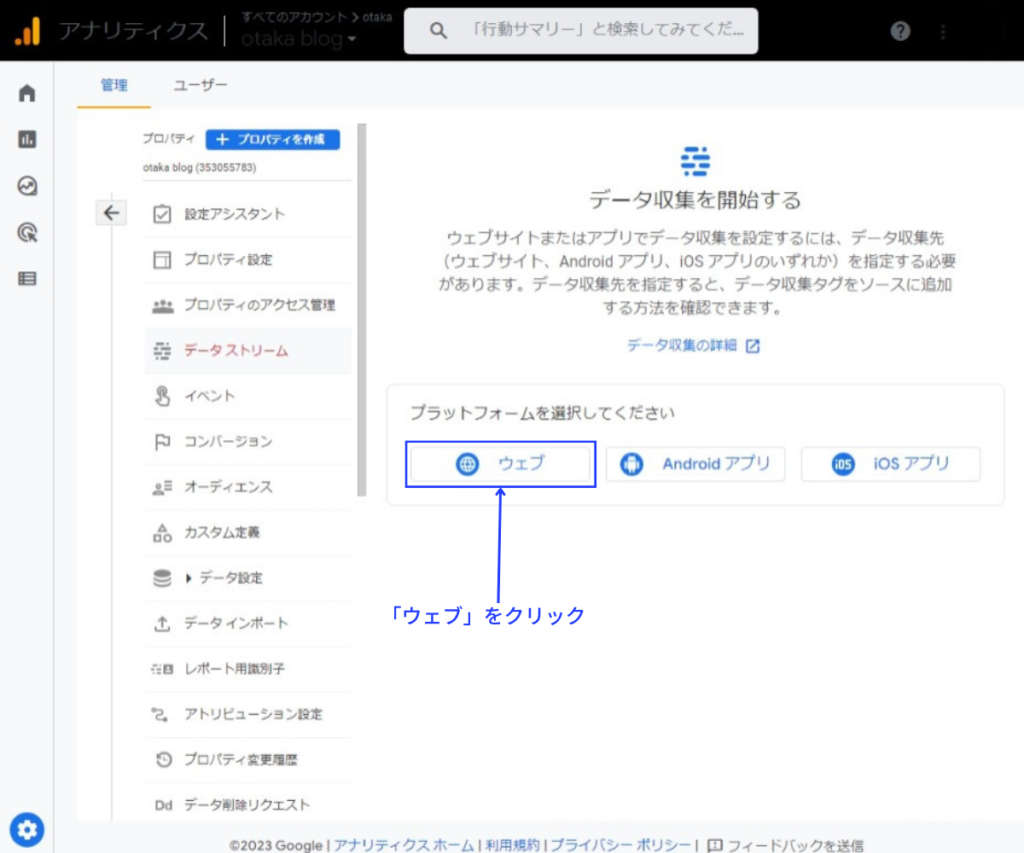
「ウェブ」をクリック。
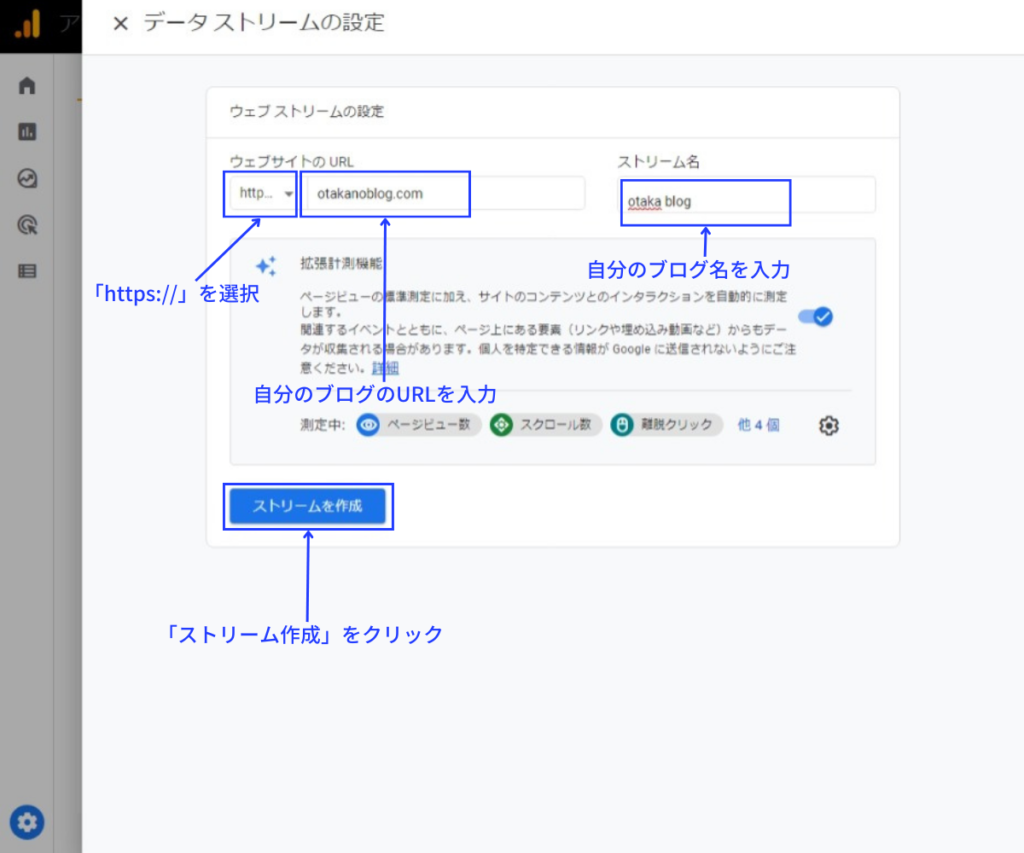
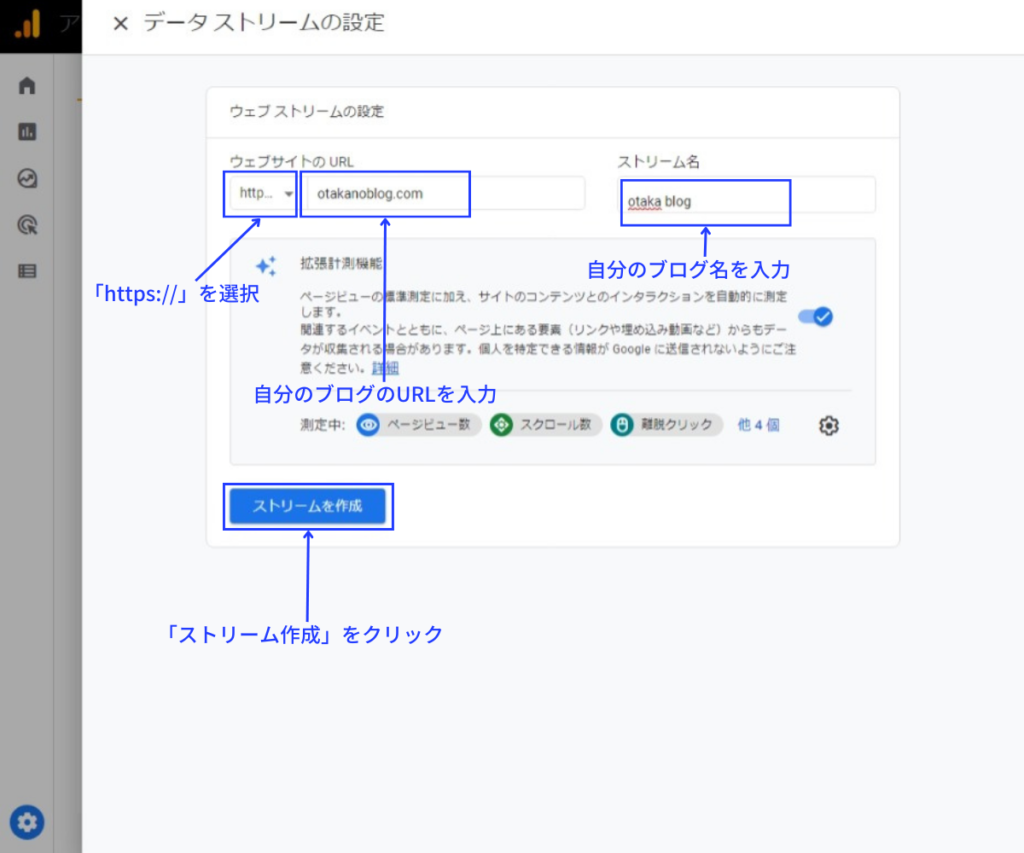
ウェブサイトのURL欄に、「https://」を選択し、となりに「自分のブログのURL」を入力する。
また、ストリーム名に「自分のブログ名」を入力する。
「ストリームを作成」をクリック。
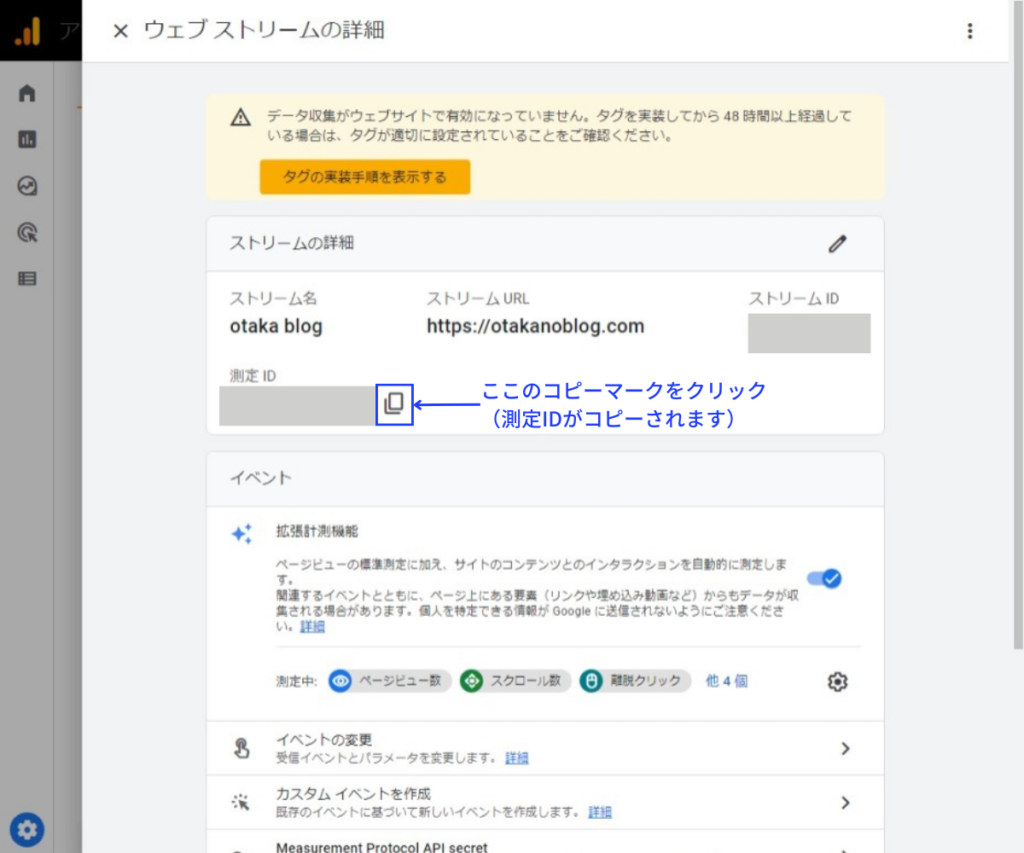
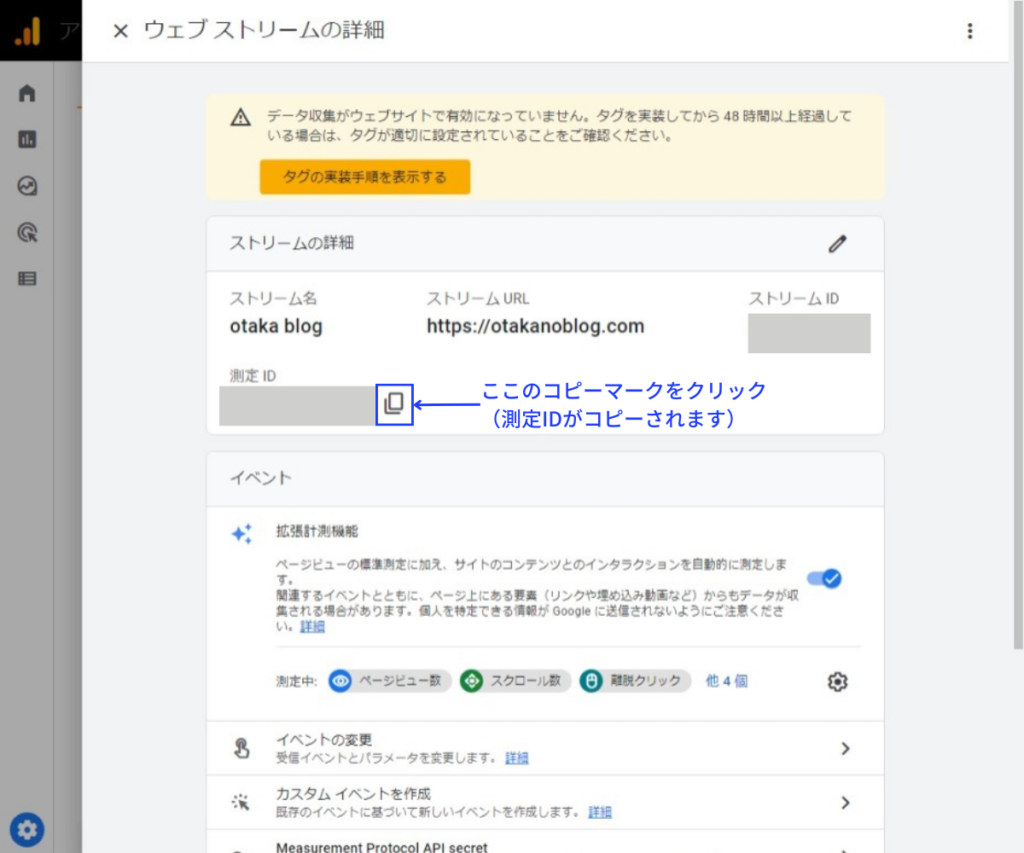
これでグーグルアナリティクスの登録が終わりました。
次に自分のWordPressブログと関連付けます。
ここからはWordPressテーマによってやり方が異なるので、SWELLの場合で解説します。
ストリームの詳細の「測定ID」の右側にあるコピーマークをクリックします。これで測定IDがコピーされた状態になります。
この状態で、WordPressの管理画面を開きます。
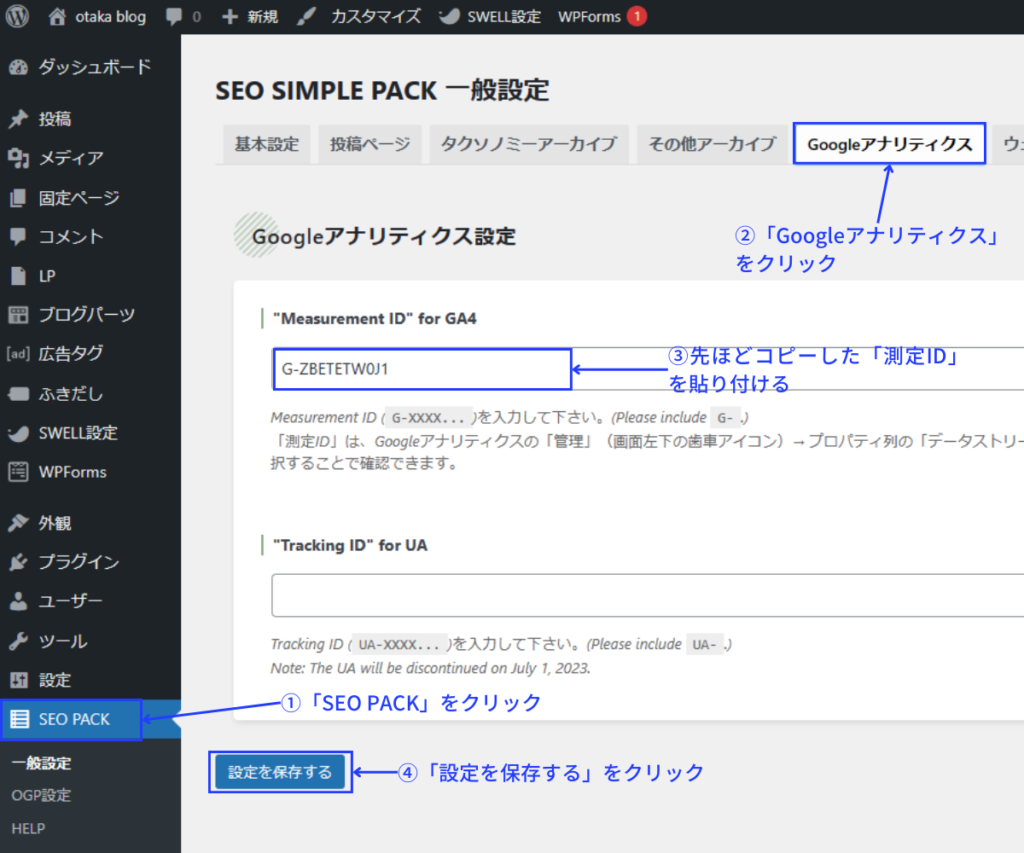
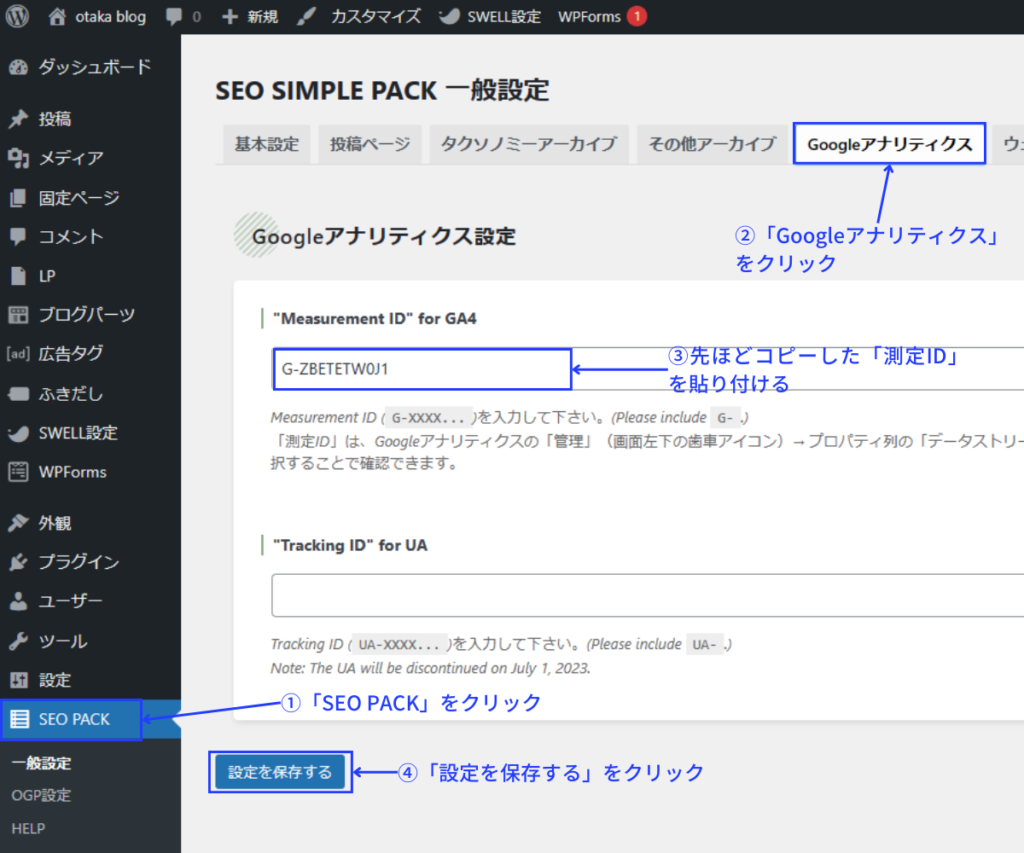
WordPress管理画面を開いたら、①「SEO PACK」をクリックする。
②「Googleアナリティクス」をクリックする。
③先ほどコピーしておいた「測定ID」を貼り付ける。
④「設定を保存する」をクリックする。
これで完了です。
ではグーグルアナリティクスを開いて確認してみましょう。
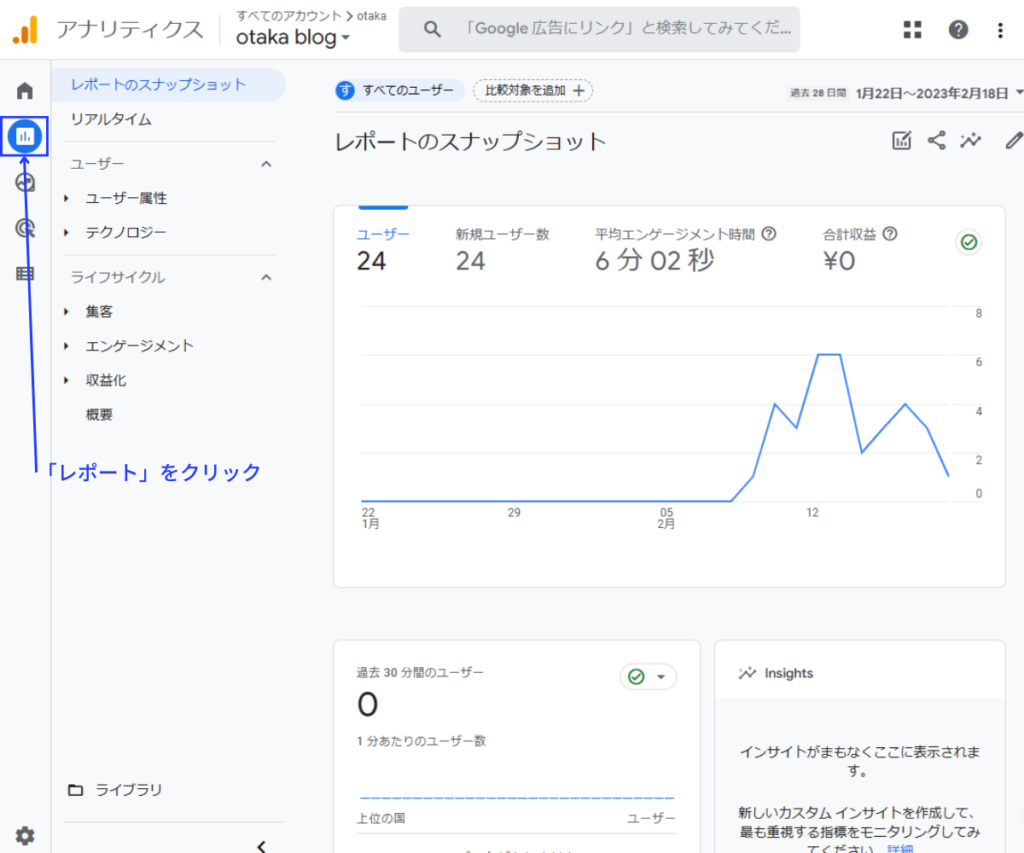
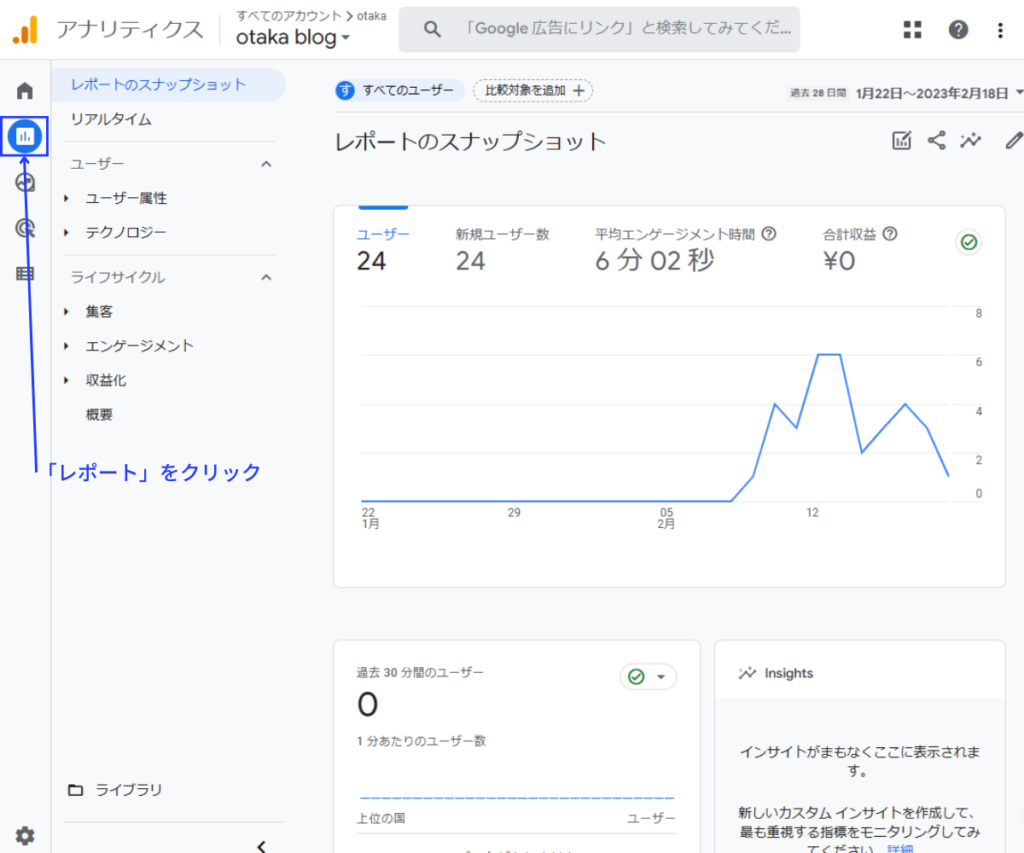
グーグルアナリティクスを開き、左側の「レポートボタン」をクリックするとこのような画面になります。
ユーザー数や時間、国、閲覧数が最も多いページや表示回数などさまざまな情報が得られます。



グーグルアナリティクスの表示はできましたか。感動の瞬間ですよね!
さまざまな情報が得られますのでブログの分析に使いましょう!
これでグーグルアナリティクスの設定は完了です。
サーチコンソールを設定する
次に、グーグルサーチコンソールの設定です。
グーグルアナリティクスの設定が終わっているので簡単にできます。
こちらから「グーグルサーチコンソール公式ページ」にアクセスします。
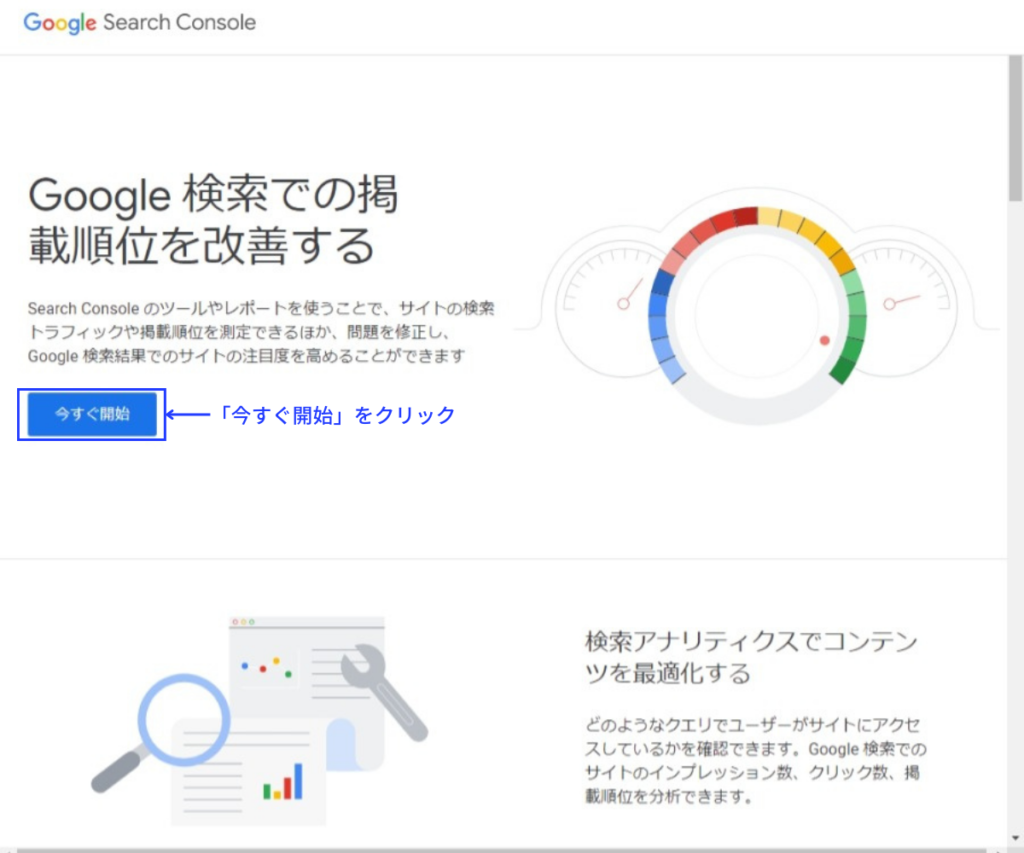
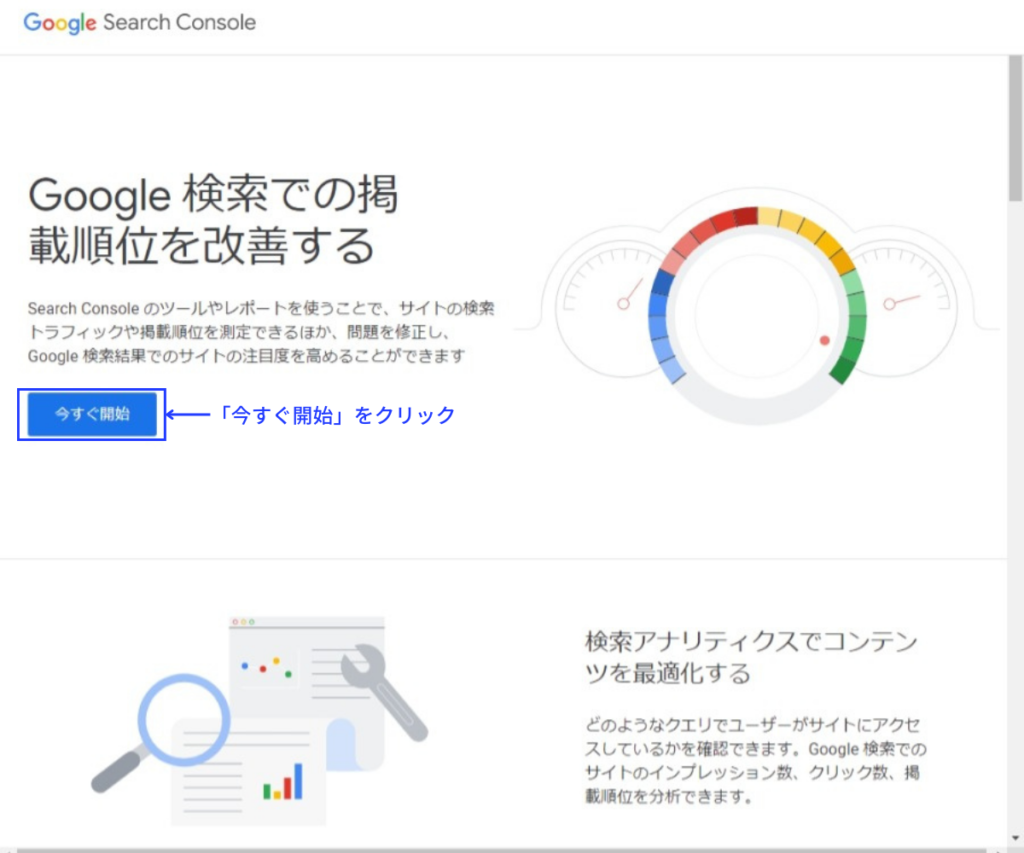
「今すぐ開始」をクリック。
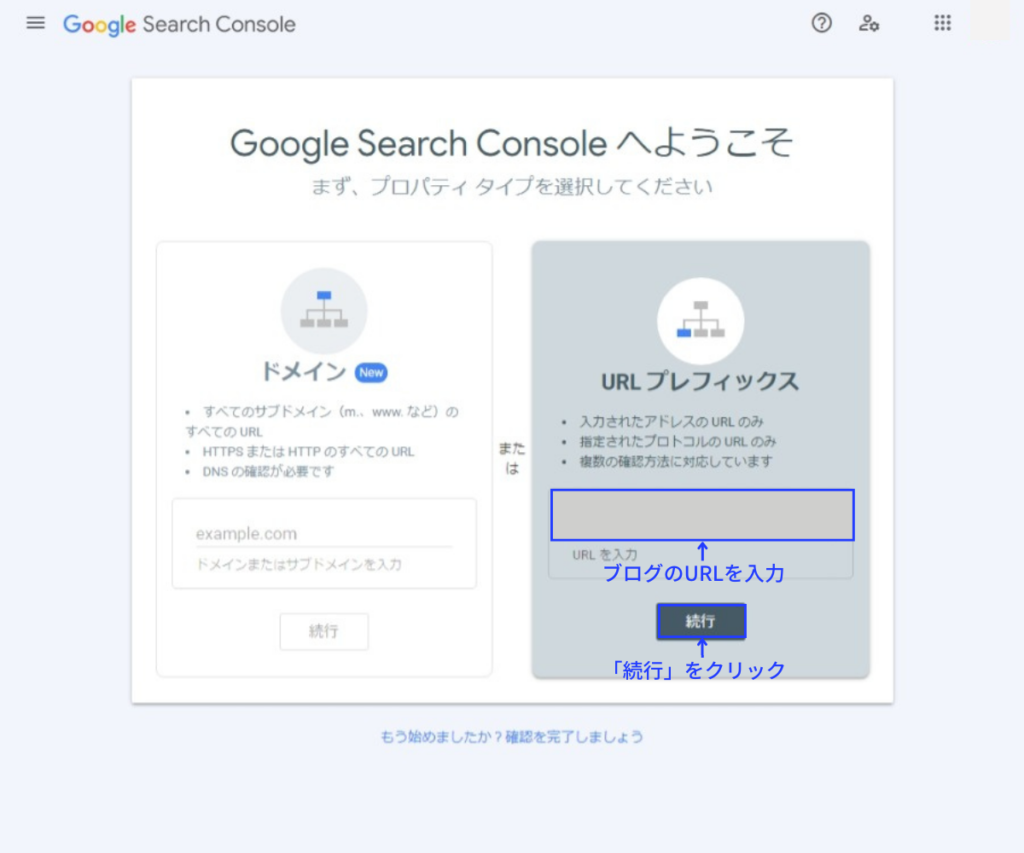
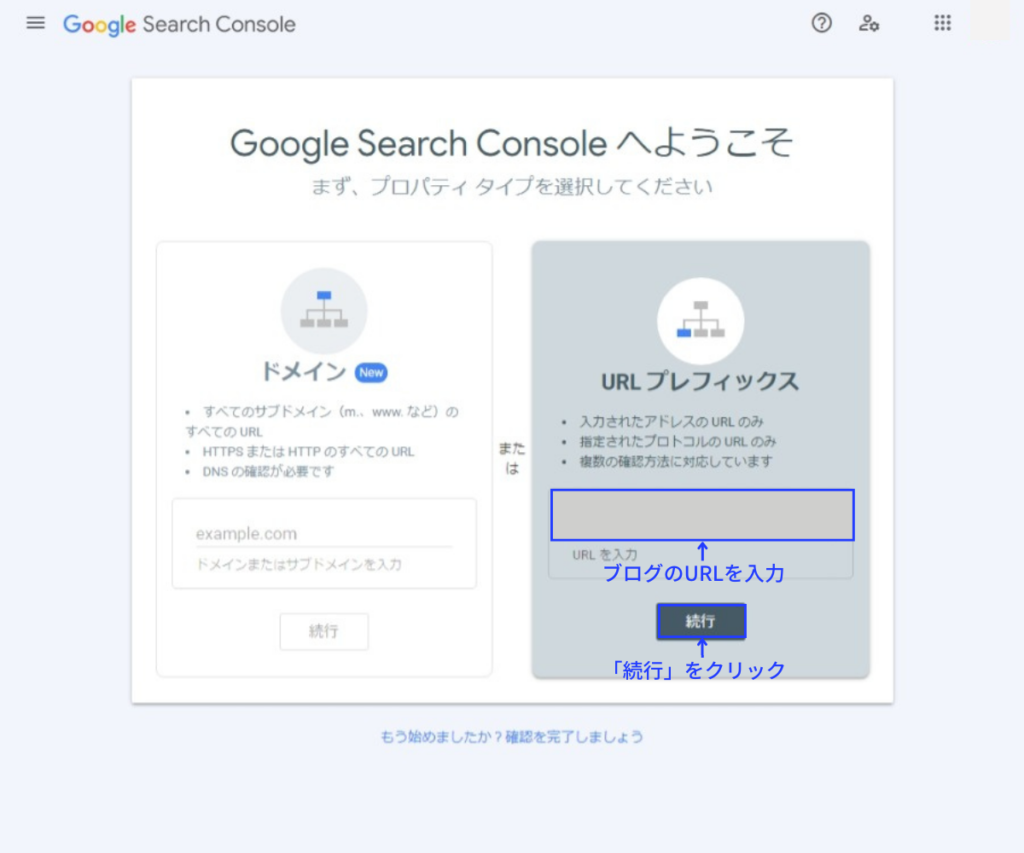
右側のURLプレフィックスのほうに「ブログのURL」を入力し、「続行」をクリック。
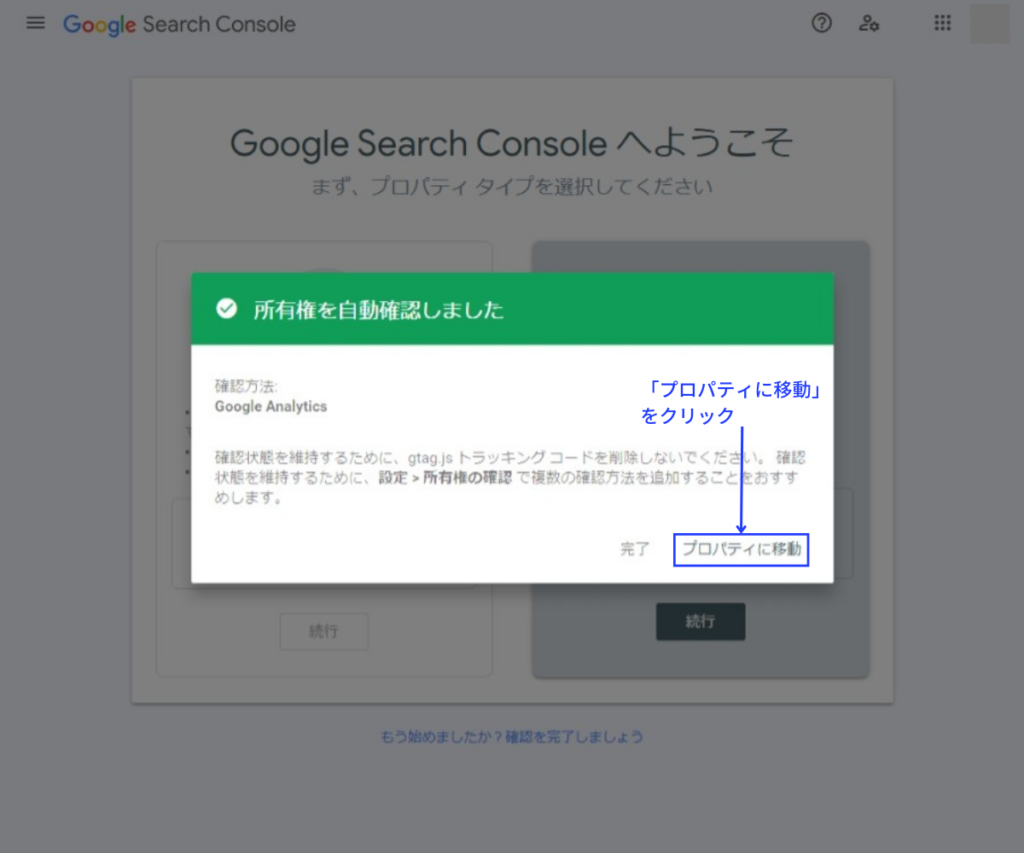
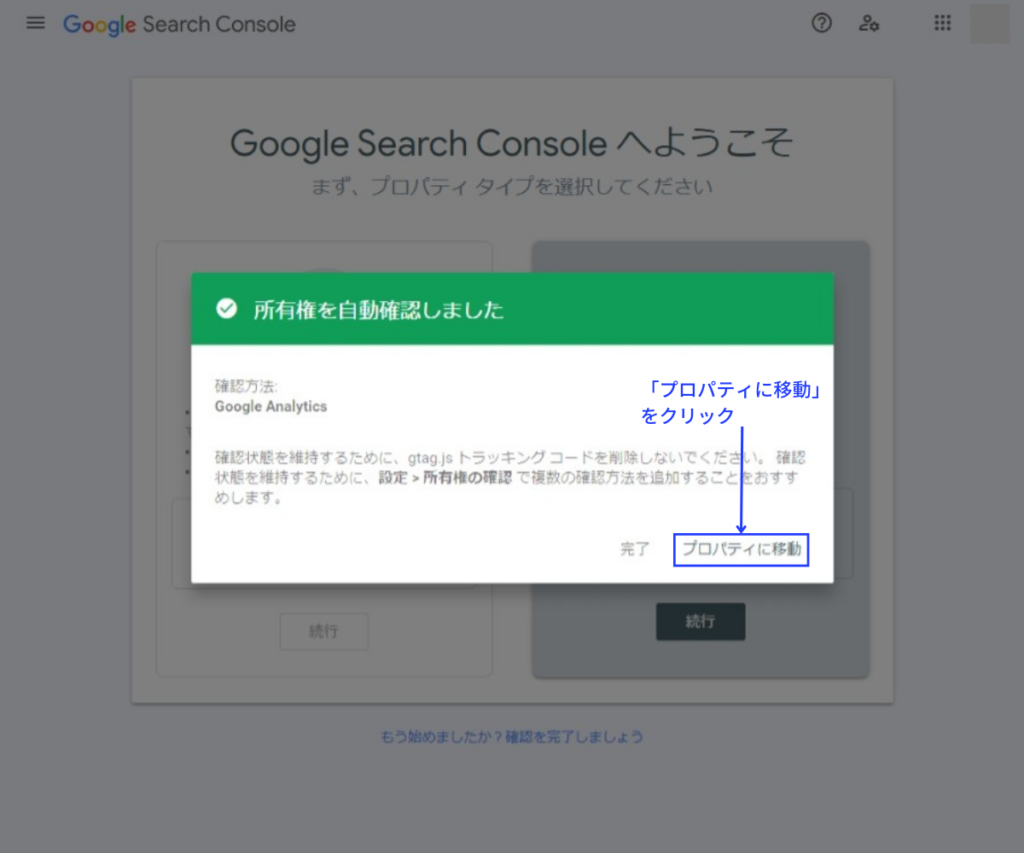
これで登録完了です。
「プロパティに移動」をクリックし、サーチコンソールを開いてみましょう。
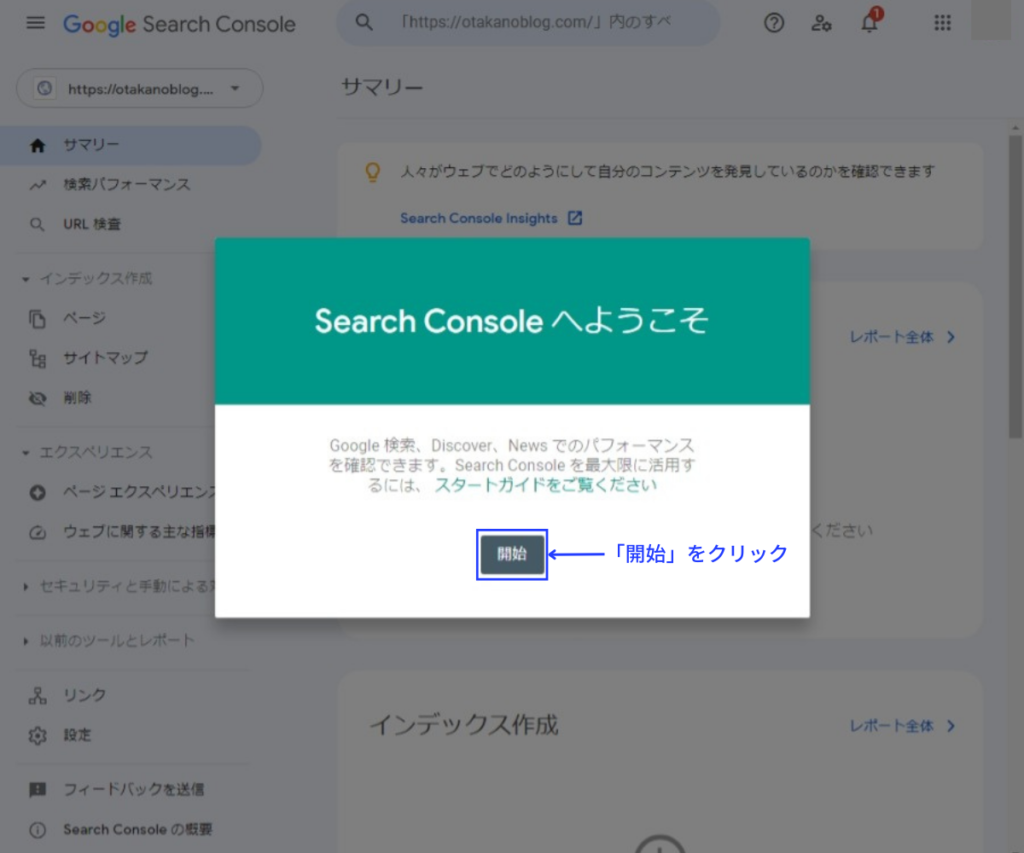
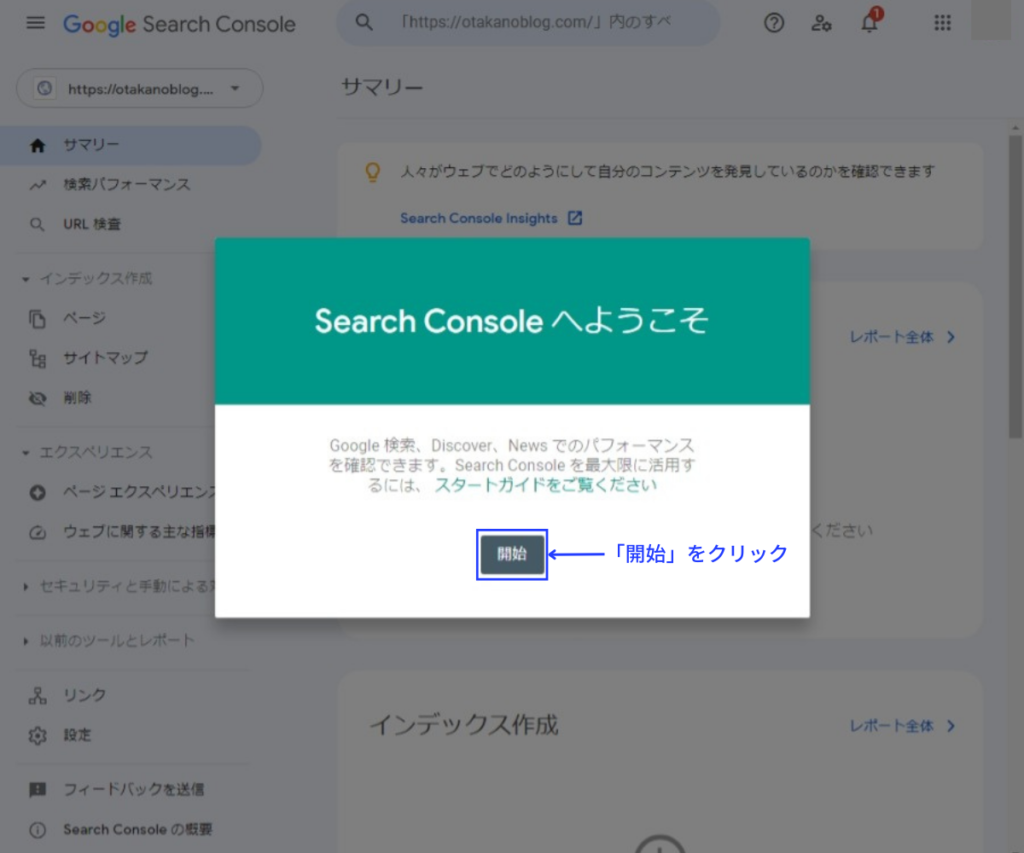
「開始」をクリック。


これがサーチコンソールの画面です。
データがないのでまだ何もない状態ですがここで分析できます。
まとめ
以上でグーグルアナリティクスとサーチコンソールの設定が完了しました。
本当にお疲れさまでした。
初めてで不安もあったことと思いますが、手順どおりに進めていけば意外とあっさり設定が終わったのではないでしょうか。
これで環境は整いましたので、どんどん記事を上げていきましょう。
ちなみにまだWordPressブログを開設していない方はこちらからどうぞ。

